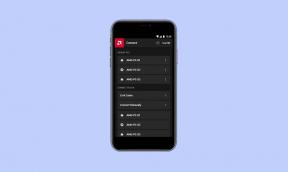Jak odzyskać usunięte wiadomości e-mail w Mail na iPhone'a i iPada
Miscellanea / / August 05, 2021
Mieliśmy do czynienia z kwestią usuwanie wiadomości e-mail z wiadomości e-mail w pewnym momencie przeważnie przypadkowo usunięty lub celowo usunięty, ale potrzebujesz tego indywidualnego e-maila później. Więc będziemy się tego nauczyć odzyskać usunięte wiadomości e-mail w programie Mail
Miejmy nadzieję, że będziesz w stanie odzyskać usuniętą wiadomość e-mail wiadomości w e-mailu po usunięciu. Poczta iOS jest fabrycznie zainstalowana wraz z iPhonem i iPadem, kilka e-maili, usługi takie jak Gmail, Yahoo Mail, iCloud i Outlook, między innymi.
Użytkownicy muszą łączyć swoje wiadomości e-mail z pocztą e-mail systemu iOS. Nie wspominając o tym, że nikt nie musi pobierać innych aplikacji do obsługi poczty e-mail ze sklepu Apple App Store. Zamiast, Poczta e-mail Apple na iOS zapewnia wciągające wrażenia.

Dziś dążymy do wiedzy o tym, jak będziesz mógł odzyskać każdą e-maile z iOSPoczta które zostały usunięte z urządzeń iOS i iPad. Tak więc, będziesz cierpieć później, gdy będziesz tego potrzebować, i zamiast panikować, możesz być gotowy do odzyskania wiadomości e-mail.
Poczta e-mail Apple iOS umożliwia odzyskanie usuniętych użytkowników archiwum z aplikacji e-mail, Apple zaprojektował swoją aplikację dość precyzyjnie, aby wydawało się to dość proste.Zanim przejdziesz do odzyskiwania wiadomości e-mail, musisz wiedzieć, jak usuwać wiadomości e-mail, Po pierwsze, podczas przeglądania wiadomości e-mail przez pomyłkę dotknij przycisku usuwania znajdującego się na dole e-mail. Podczas przeglądania listy e-mailowej przez pomyłkę przesuń wiadomość e-mail w lewo w wyniku jednego gestu. Co więcej, możesz usunąć wiele e-maili jednocześnie, przeglądając listę e-maili, przypadkowo przesuwając palcem w dół przez pola wyboru i dotykając kosza.
Spis treści
- 1 Jak mogę odzyskać usunięcie wiadomości e-mail na iPhonie i iPadzie
- 2 Jak odzyskać zarchiwizowaną wiadomość e-mail z iPhone'a i iPada
- 3 Skrót do natychmiastowego odzyskiwania i cofania odzyskiwania usuniętych wiadomości e-mail.
- 4 Zmień harmonogram kosza, e-maile pozostaną w skrzynce pocztowej Kosza
Jak mogę odzyskać usunięcie wiadomości e-mail na iPhonie i iPadzie

Dlatego zależy to od dostawcy poczty e-mail, więc musisz przeszukać foldery kosza / kosza na pocztę e-mail na iPadzie i iPhonie.
- Otworzyć "Poczta" app na iPadzie lub iPadzie.
- Przejdź do konta i dotknij „Skrzynki pocztowe”.
- (Umieszczony w lewym górnym rogu ekranu)
- Wybierz "Śmieci" lub "Kosz," w zależności od ustawienia regionu.
- (Wszystkie usunięte wiadomości e-mail znajdziesz w folderze Kosz / Kosz)
- Stuknij w Edytuj i wybierz przypadkowe usunięcie wiadomości e-mail.
- (Wybrano te wiadomości e-mail, które chcesz wysyłać wiadomości e-mail w wiadomości e-mail na iPhone'a i iPhone'a)
- Kliknij "Ruszaj się."
- Teraz musisz przejść z folderu Kosz / Kosz do wybranej koperty.
- (Wybierz „Skrzynka odbiorcza”, „Wersja robocza” lub „Wysłane” w zależności od preferencji.)
Uwaga:Folder Kosz ma swój harmonogram trwałego usuwania wiadomości e-mail z iPhone'a lub iPada, co oznacza, że nie będzie działać, jeśli opóźnisz dłużej.
Po odzyskaniu wszystkich wiadomości e-mail z poczty Apple, ale jeśli korzystasz z innej usługi poczty e-mail, zależy to od dostawcy usług poczty e-mail.
Jak odzyskać zarchiwizowaną wiadomość e-mail z iPhone'a i iPada
Niektórzy użytkownicy mają dobrze utrzymane wiadomości e-mail, w których archiwizowali wiadomości e-mail. Archiwizująca wiadomość e-mail jest trochę przydatna do zajmowania się listami, ale jeśli chcesz wtedy usunąć, musisz podejść do jeszcze jednej metody. Podczas gdy te e-maile przechowywane w zupełnie innej lokalizacji w porównaniu do pojedynczych śmieci e-mail.
- Otworzyć "Poczta" app na iPadzie lub iPadzie.
- Przejdź do konta i dotknij „Skrzynki pocztowe”.
- (Umieszczony w lewym górnym rogu ekranu)
- Wybierać „Wszystkie e-maile”.
- (Tutaj pojawia się cały dostawca usług e-mail wraz z plikiem podstawowym i oznaczonym gwiazdką)
- Tutaj znajdziesz wszystkie zarchiwizowane e-maile.
- (Jeśli korzystasz z więcej niż jednego dostawcy usług e-mail, możesz znaleźć mieszaną wiadomość e-mail w połączeniu z innymi wiadomościami e-mail)
- W zależności od dostawcy usług poczty e-mail możesz postępować zgodnie z instrukcjami "ruszaj się."
- (Gmail:Przesuń palcem w lewo i kliknij „Więcej”, a następnie „Inne skrzynki pocztowe”)
- Teraz musisz przejść z folderu Kosz / Kosz do wybranego folderu
- (Wybierz „Skrzynka odbiorcza”, „Wersja robocza” lub „Wysłane” w zależności od preferencji.)
Mamy nadzieję, że pomyślnie odzyskasz wiadomości e-mail na iPhonie i iPadzie z aplikacji e-mail.
Skrót do natychmiastowego odzyskiwania i cofania odzyskiwania usuniętych wiadomości e-mail.
Gest iOS był przydatny, jeśli przypadkowo usuniesz wiadomość e-mail, ale natychmiast zdajesz sobie sprawę. Następnie możesz natychmiast odzyskać zdrowie, używając tylko pliku "Cofanie usunięcia" funkcja. Pomogłoby, gdybyś potrząsnął iPhonem lub iPadem i stuknął w „Cofnij”, aby potwierdzić i odzyskać usunięte wiadomości e-mail. Ta funkcja o nazwie „Wstrząśnij, aby cofnąć” lub „Potrząśnij, aby odzyskać ” ale działało tylko w celu ulepszenia usuniętych wiadomości e-mail w plikach Mail przed chwilą,
Zmień harmonogram kosza, e-maile pozostaną w skrzynce pocztowej Kosza
- Otworzyć "Oprawa" aplikacja.
- Iść do „Hasło i konta”.
- Wybierz „Ustawienie zaawansowane”.
- Kran "Usunąć," następnie wybierz przedział czasu.
- (Może zostać zastąpiony przez jakąś usługę pocztową, chociaż wybrałeś nigdy)
Uwaga: Czasy, w których e-maile pozostają w skrzynce pocztowej Kosza, mogą zostać zastąpione przez niektóre usługi e-mail, takie jak iCloud, nie zatrzymują usuniętych wiadomości e-mail dłużej niż 30 dni.
Romeshwar jest dziennikarzem technicznym, kochanym przez Lakhsa. Dziękujemy za liczne artykuły na szanowanej stronie internetowej od 4 kwietnia 2019 r. Bezstronna opinia, poradniki, dostarczanie wysokiej jakości treści i informacji. Ryk do satysfakcji Jesteś głodny technologii.